Como Desativar O Conteúdo De Cópia Para Um PDF
PDF é comumente usado e compartilhado em diferentes situações. É importante para nós proteger nosso conteúdo desativando outras pessoas para copiar o conteúdo dele. Neste artigo, mostraremos como podemos desativar o conteúdo de cópia de um PDF por meio do VP Online PDF Editor .
Desativar conteúdo de cópia para um PDF
Carregue seu PDF para o VP Online
Na área de trabalho do VP Online, clique em Apps – PDF e carregue seu arquivo pelo botão Importar .

Editar a configuração de segurança do PDF
1 – Clique em Propriedades em Arquivo .

2 – Clique em Segurança e insira a Segurança do Documento .

3 – Desmarque a opção Habilitar cópia de texto, imagens e outros conteúdos em Permissão.
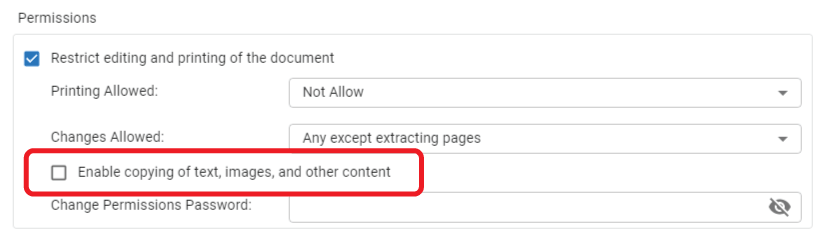
4 – Clique em ok para fechar a caixa de diálogo, então descobriremos que Content Coping é comercializado Não Permitido .
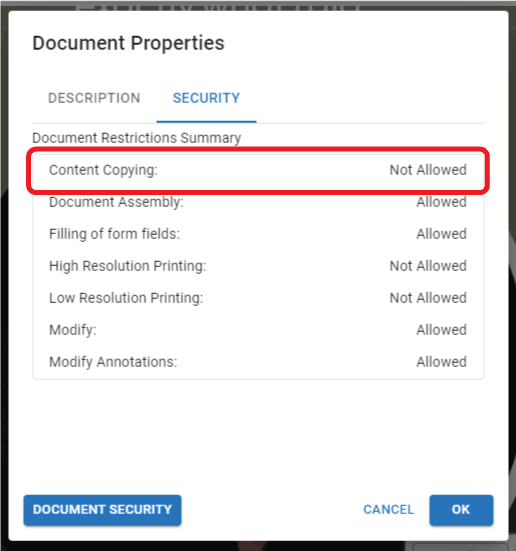
Exportar o PDF
1 – Exporte o PDF escolhendo Salvar como PDF .
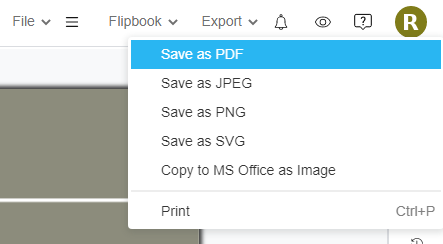
2 – Selecione a peça que vamos exportar.
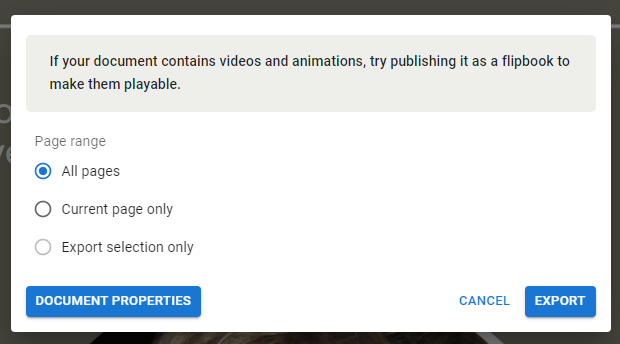
3 – Clique no pop-up para baixar o PDF.

4 – Após abrir o PDF exportado, verificamos que a cópia do conteúdo está sendo desativada.
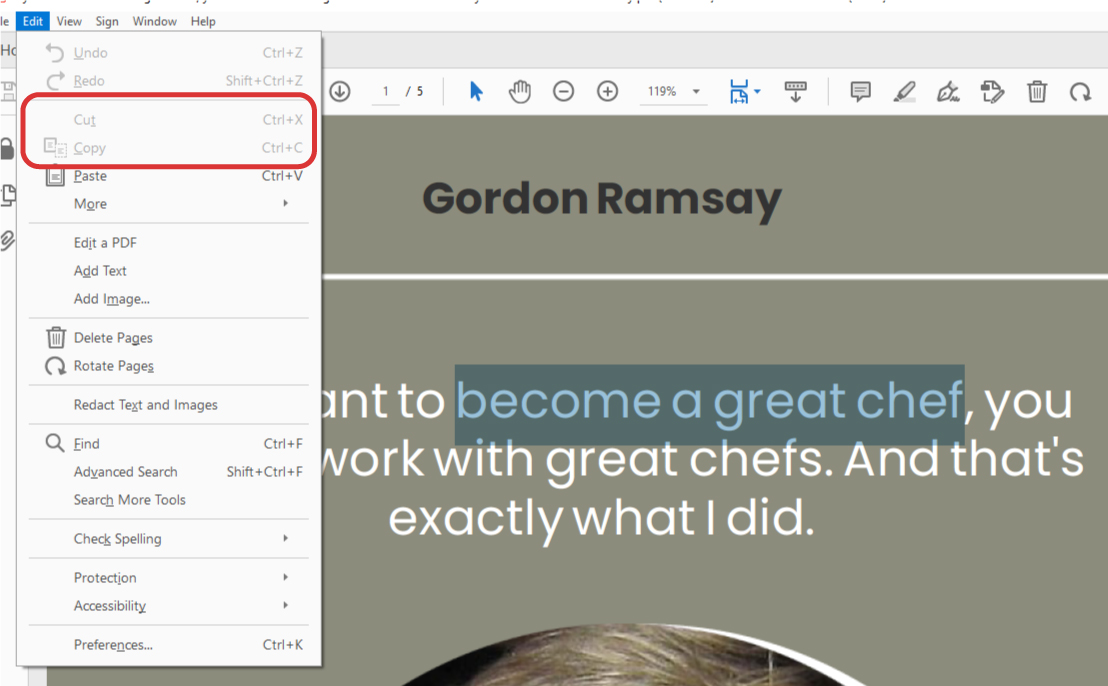
** Observe que este recurso está disponível apenas na Edição Combo do Visual Paradigm Online.














